La ubicación del clima no cambia: razones y soluciones
¿También aprovechas al máximo tu dispositivo Windows para mantenerte informado sobre cosas como la ubicación del tiempo? ¿Qué harás si un día la información que veías antes se vuelve errónea? No te preocupes, ya que... ¿Por qué la ubicación del clima no cambia? En esta guía se abordarán las consultas.
Los dispositivos con sistema operativo Windows, al igual que otros dispositivos, cuentan con su propia aplicación del Tiempo, que muestra información sobre las últimas y futuras actualizaciones del tiempo con gráficos visualmente atractivos y fáciles de entender. Por defecto, la aplicación del Tiempo de tu dispositivo Windows debería mostrar la información climática de la ciudad central del país donde te encuentras. Al iniciarse, el dispositivo debería actualizarse automáticamente y ajustarse a tu ubicación.
Si no detecta tu ubicación actual, indica que tu ubicación meteorológica no cambiará el problema; por lo tanto, si continúas leyendo, conocerás las razones detrás de esto y aprenderás a resolverlo por tu cuenta.
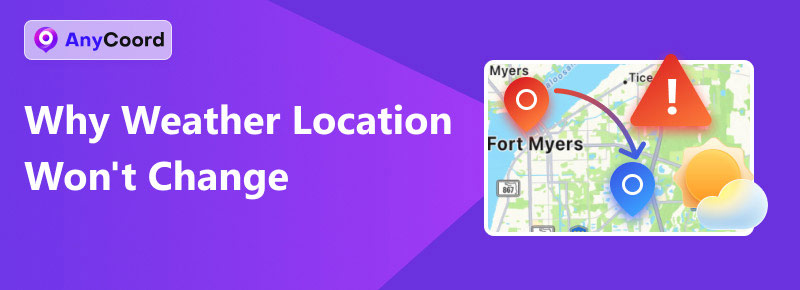
Contenido:
- Parte 1. Razones comunes por las que la ubicación del clima no cambia
- Parte 2. Las soluciones sobre la ubicación del clima no cambiarán
- Parte 3. Cambiar la ubicación del clima de Windows (Windows 10/11)
- Parte 4. La solución definitiva para cambiar la ubicación meteorológica
- Parte 5. Preguntas frecuentes sobre el clima: la ubicación no cambia
Parte 1. Razones comunes por las que la ubicación del clima no cambia
Las aplicaciones del Tiempo no son excusa para experimentar fallos y otros problemas que impiden que la ubicación cambie. Por ello, hemos buscado en internet algunas de las razones más comunes que experimentan los usuarios de Windows por las que la ubicación de la aplicación del Tiempo no cambia.
• Versión obsoleta de la aplicación meteorológica.
• Se han desactivado los servicios de ubicación del dispositivo.
• El dispositivo Windows puede tener problemas de conectividad de red.
• La configuración de fecha y hora es incorrecta y se ha configurado de automática a manual.
• La aplicación del tiempo tiene un error interno o fallas.
Parte 2. Las soluciones sobre la ubicación del clima no cambiarán
Si sospecha que la ubicación de la aplicación Meteorológica de su dispositivo Windows no cambia debido a las causas anteriores, puede intentar seguir los pasos a continuación para resolver sus problemas.
Habilitación del acceso a la ubicación meteorológica
Paso 1. Vaya al menú Inicio de Windows y a su escritorio. Ajustes.
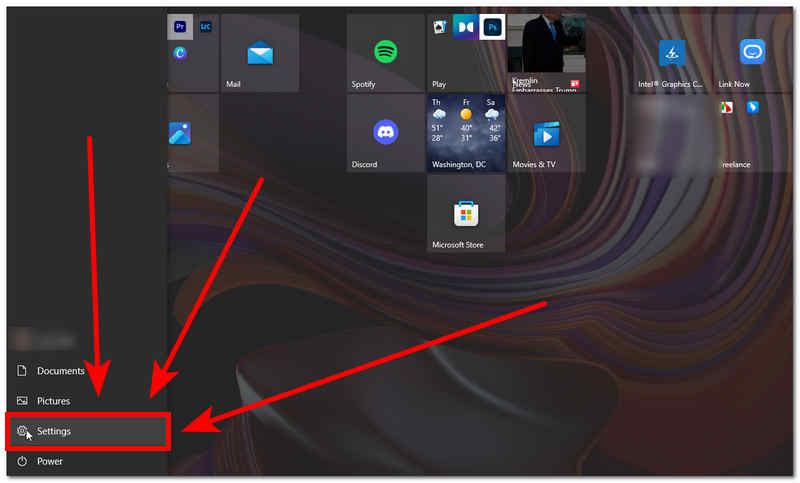
Paso 2. Una vez que su Configuración esté abierta, vaya a su Configuración de privacidad.
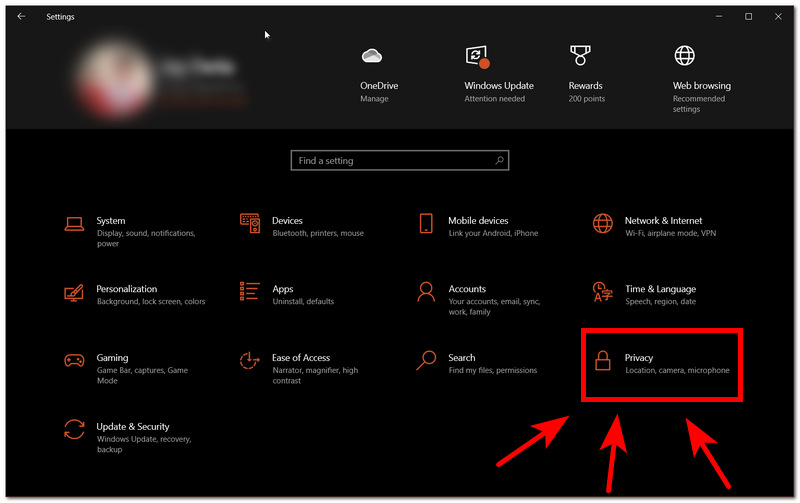
Paso 3. A la izquierda de Configuración de privacidad, haga clic en el Ubicación Sección bajo Permisos de la aplicación.
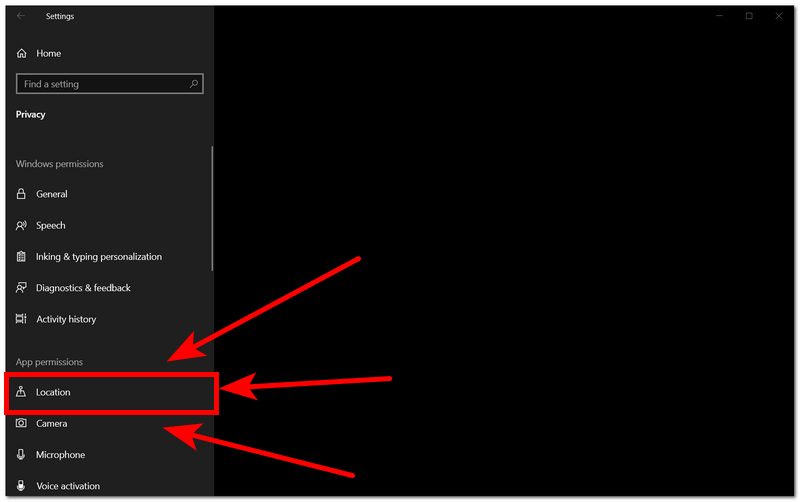
Paso 4. Para comenzar a resolver tu La ubicación del clima no cambiará en Windows 10/11, proceda a realizar lo siguiente:
a. Permitir el acceso a la ubicación en este dispositivo.
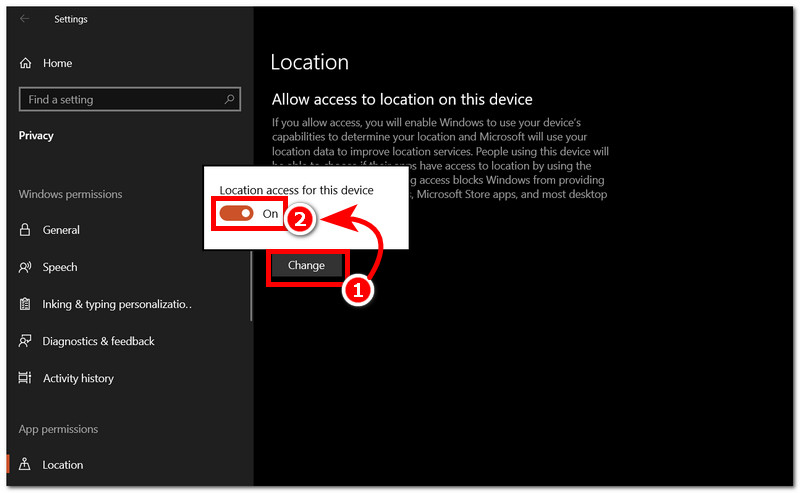
b. Permitir que las aplicaciones accedan a su ubicación.
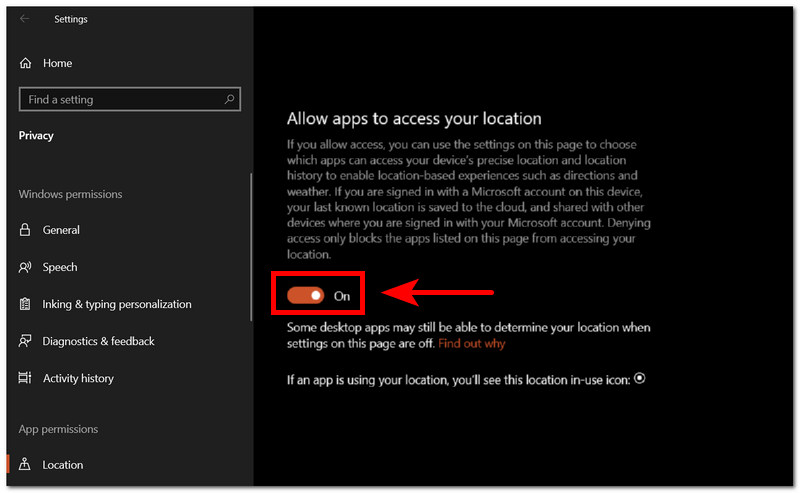
c. Permita que la aplicación Weather acceda a la ubicación precisa de su dispositivo.
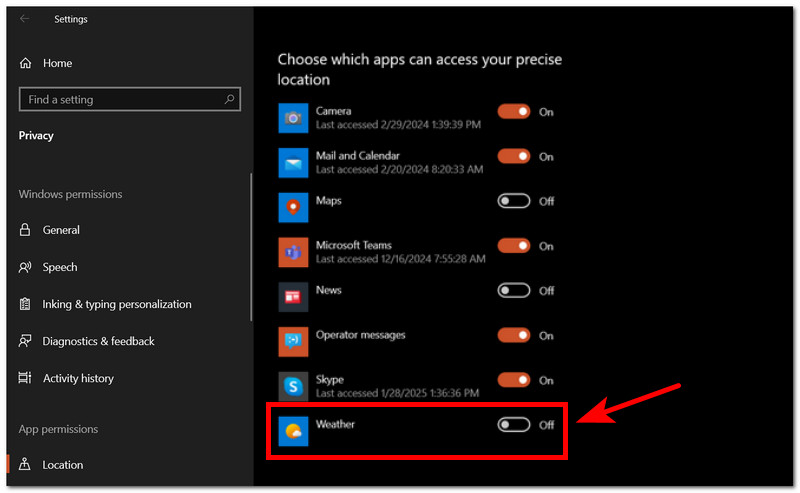
d. Permitir que las aplicaciones de escritorio accedan a su ubicación.
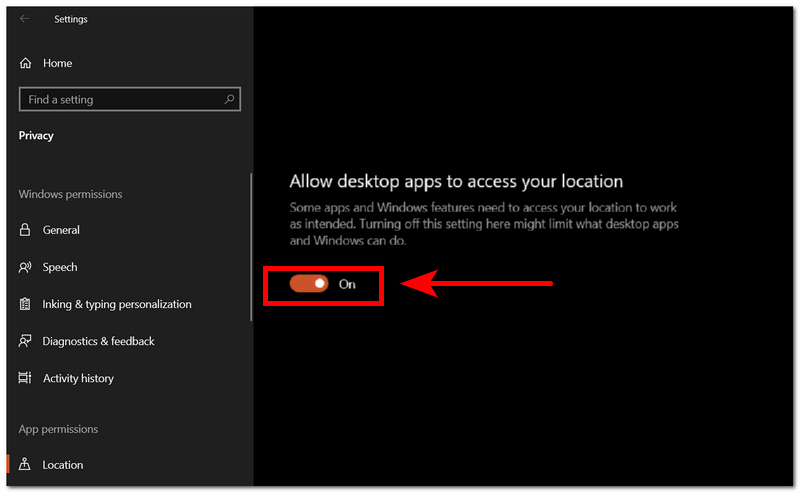
Actualizar la aplicación del tiempo
Paso 1. Vaya a la tienda de aplicaciones de su dispositivo, Tienda de Microsoft.
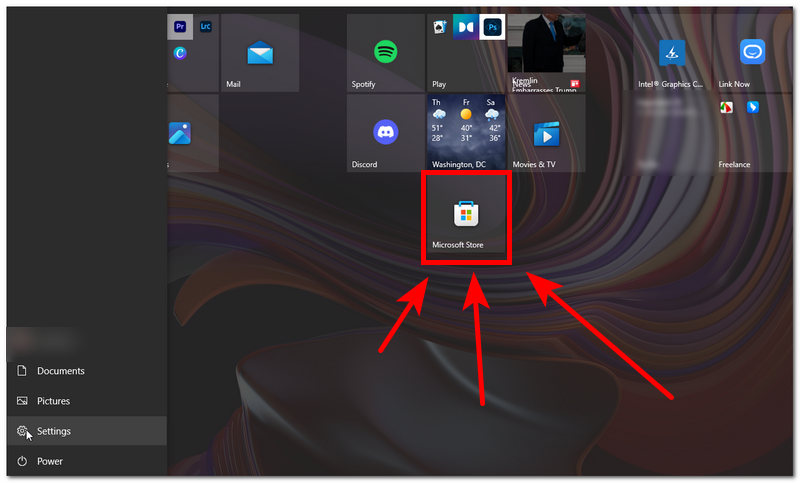
Paso 2. Busca tu aplicación meteorológica de Windows.
Paso 3. Haga clic en la aplicación y vea si está disponible para una actualización.
(Si la aplicación muestra que no está disponible para una actualización, este método no es aplicable).
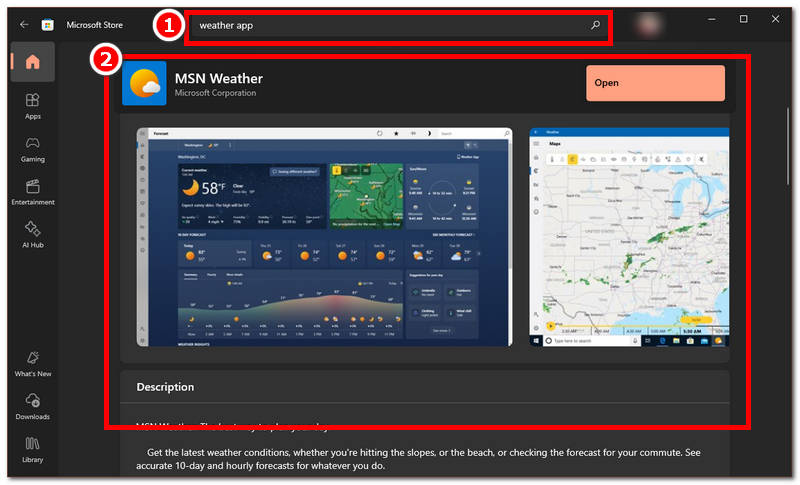
Al comprobar si el acceso a la ubicación meteorológica de su dispositivo está habilitado o si la aplicación está disponible para una actualización, puede resolver el problema de cambiar la ubicación meteorológica en Windows 10 sin tener que recurrir a un proceso mucho más complejo. Las soluciones presentadas anteriormente son la guía más sencilla para la resolución de problemas relacionados con las razones comunes mencionadas.
Parte 3. Cambiar la ubicación del clima de Windows (Windows 10/11)
Si se pregunta cómo cambiar la ubicación del clima en Windows 10/11, siga los pasos a continuación que implican cambiarla manualmente usando la aplicación Clima.
Paso 1. A través del menú Inicio de Windows, abra su Clima Aplicación.
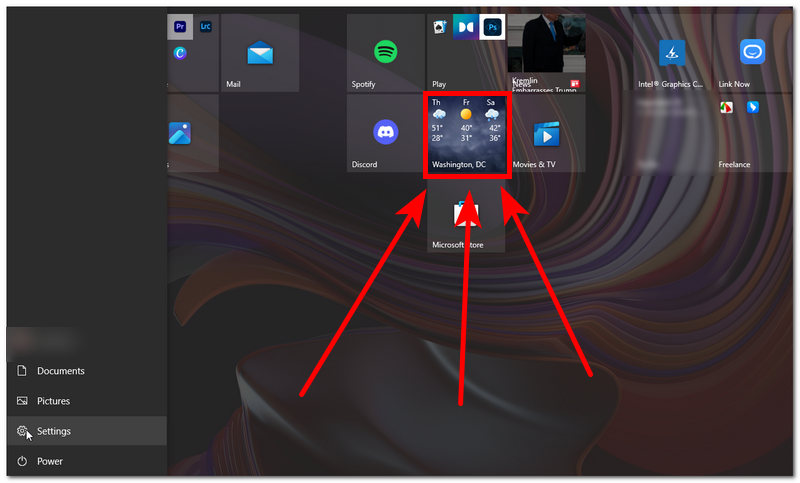
Paso 2. Desde la interfaz principal de la aplicación Weather, vaya a su Ajustes, ubicado en la esquina inferior izquierda de la interfaz.
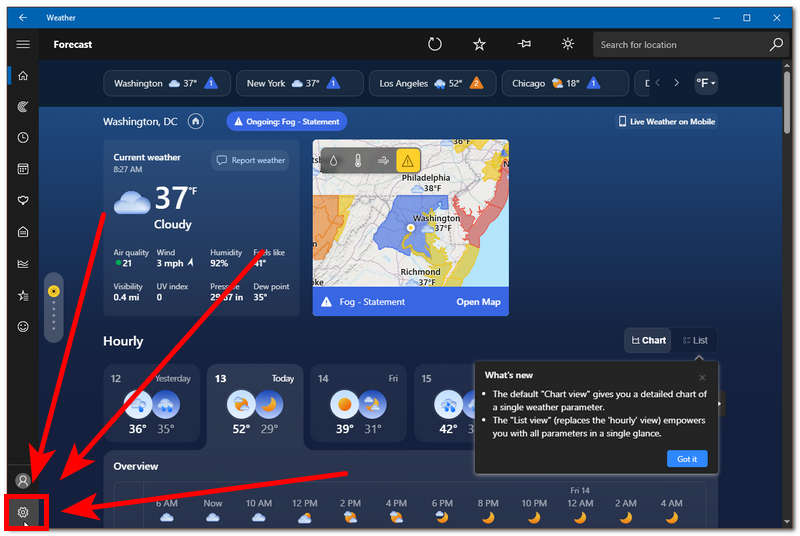
Paso 3. A continuación, desplácese hacia abajo para localizar el Lugar de lanzamiento y utilizar el Buscar ubicación Campo para buscar la ubicación meteorológica deseada.
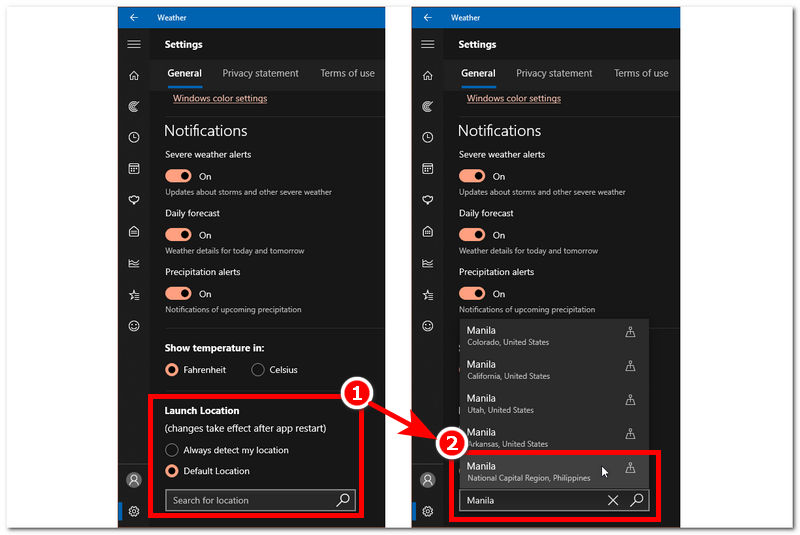
Paso 4. Finalmente, una vez que presione la tecla Enter en su teclado, verá en la interfaz principal de su aplicación Weather que su ubicación ahora ha cambiado a la nueva.
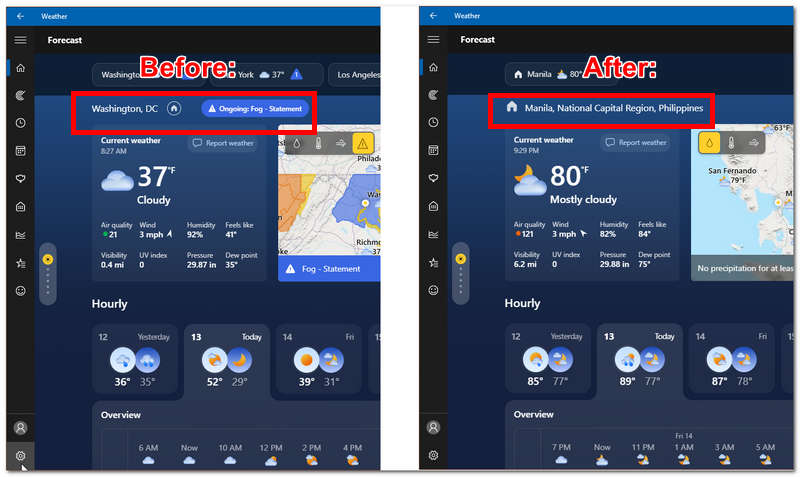
Parte 4. La solución definitiva para cambiar la ubicación meteorológica
Si los métodos mencionados no solucionan el problema de que la ubicación del clima no cambia, puedes probar esta solución definitiva. Este método utiliza una herramienta de terceros., Cualquier coordenada, Para cambiar la ubicación de cualquier dispositivo, no solo la de la app del Tiempo. AnyCoord puede cambiar la ubicación de tu dispositivo al instante con solo unos pocos ajustes en su interfaz. Ofrece diversas funciones para configurar una ubicación virtual, ocultar la ubicación y simular un movimiento en una zona alejada de la del usuario para engañar a servicios, plataformas, juegos y apps como la app del Tiempo para ordenadores y dispositivos móviles.
Si bien se garantiza que los usuarios cambiarán la ubicación de su dispositivo sin ningún esfuerzo, pueden confiar en el asistente de esta herramienta, ya que está diseñado para proteger sus datos de ubicación. ¿Sientes curiosidad? Consulta los pasos a continuación para obtener información detallada sobre cómo usar AnyCoord para cambiar la ubicación de Windows Weather. Incluso puedes usarlo para... Cambia las ubicaciones meteorológicas en tu iPhone.
Paso 1. Descargar el Cualquier coordenada herramienta a su dispositivo operativo Windows; una vez hecho esto, abra el software.
100% Seguro y limpio
100% Seguro y limpio
Paso 2. Desde la interfaz principal de AnyCoord, haga clic en el icono Modificar ubicación opciones; con esto, más tarde puedes ver una ubicación desde cualquier lugar en el que quieras que se base la ubicación de tu aplicación Weather.

Paso 3. Finalmente, usa la barra de búsqueda en la esquina superior izquierda del software para encontrar la ubicación deseada. Una vez que tengas tu ubicación, configúrala haciendo clic en el Modificar Botón para aplicar los cambios en su sistema.

Parte 5. Preguntas frecuentes sobre el clima: la ubicación no cambia
-
1¿Por qué mi aplicación meteorológica muestra la ubicación incorrecta?
Su aplicación Weather mostrará información de ubicación incorrecta cuando los servicios de ubicación de su dispositivo estén desactivados, la aplicación presente errores o fallas que podrían necesitar una actualización para resolverlos, o su dispositivo esté usando una ubicación que se haya configurado manualmente anteriormente.
-
2¿Por qué mi GPS no detecta mi ubicación exacta?
Es posible que el GPS de su dispositivo no detecte correctamente su ubicación exacta porque haya desactivado la ubicación precisa en la configuración de su dispositivo. Puede Activa el GPS en tu iPhone para resolverlo o reiniciar su dispositivo si es necesario.
-
3¿Cómo restablezco mi aplicación meteorológica en Windows?
Puedes restablecer la aplicación del Tiempo preinstalada en Windows desinstalándola y reinstalándola. Puedes hacerlo desde Configuración > Aplicaciones > y desde allí, busca la aplicación del Tiempo y haz clic en ella para desinstalarla. Para reinstalarla, simplemente ve a Microsoft Store.
Conclusión
El problema de que la ubicación de la aplicación Tiempo en Windows no cambia tiene varias causas; por lo tanto, las razones comunes que se enumeran en esta guía son algunas de ellas. Puedes resolverlo tú mismo revisando los servicios de ubicación de tu dispositivo y actualizando la aplicación Tiempo. Si bien has leído la información sobre cómo la ubicación de Tiempo no cambia en esta guía, también incluimos una solución definitiva si los métodos mencionados anteriormente, que usan el método predeterminado para solucionar el problema en Windows, no funcionan: utiliza herramientas de terceros que encontramos para encontrar la mejor y más rápida manera de cambiar la ubicación de la aplicación Tiempo.





